ローリングリスト作成
ローリングリスト作成をご利用するには別途契約が必要となります。
1
業務選択画面にて【店舗管理業務】を選択し、【在庫管理】タブ内の【ローリングリスト作成】を選択します。
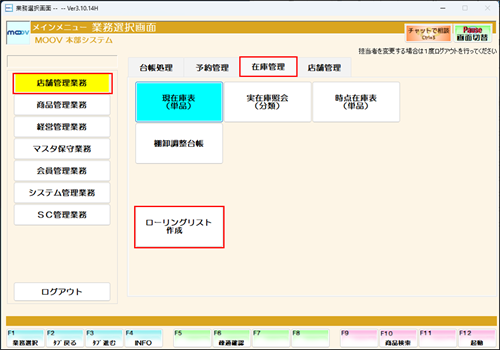
2
集計する品種・分類・エキスパンションを選択します。
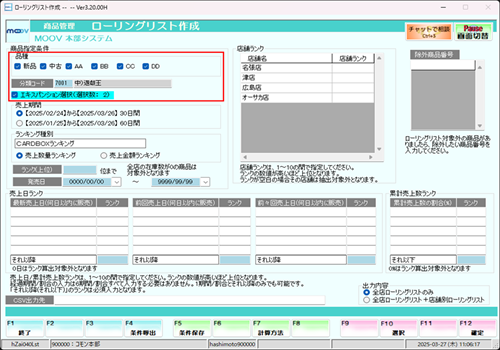
一度に集計できる分類は1分類のみです。
3
売上期間を選択します。
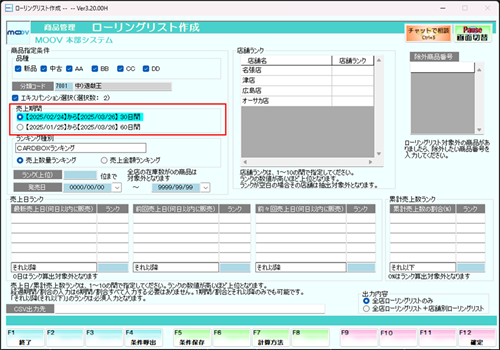
処理日の前日から、30日間、60日間を選択できます。
4
ランキング種別、ランク上位、発売日を選択します。
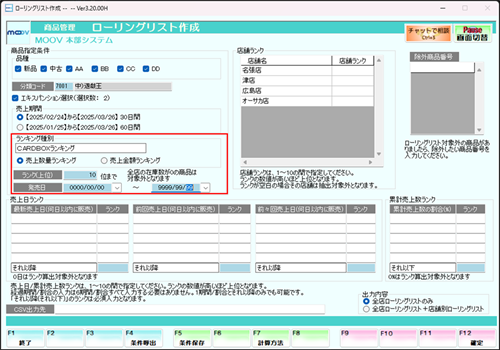
ランキング種別
参照するランキングが他にある場合【F2:ランキング切替】で変更できます
①売上数量ランキング
売上数量が多いものをランキング上位にして出力します。
②売上金額ランキング
売上金額が高いものをランキング上位にして出力します。
ランク(上位)
ランキング何位までを出力するか選択できます。
4000位まで選択できます。
5
店舗ランクを指定します。
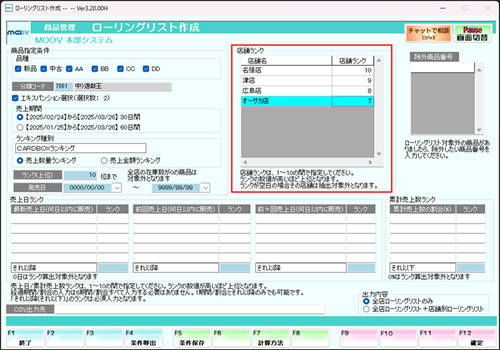
店舗ランクを、1~10の間で指定します。
ランクの数値が高いほど優先度が高くなります。
空白の場合その店舗は抽出対象外とします。
6
売上日ランクを指定します。
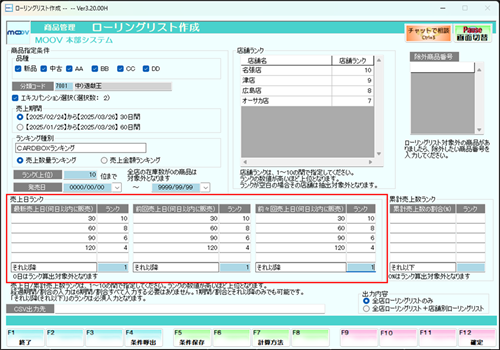
①売上日
最新、前回、前々回の売上期間を入力します。
②ランク
1~10の間で指定します。
ランクの数値が高いほど優先度が高くなります。
「それ以降」のランクは必須入力となります。
売上日とランクはセットで入力する必要があります。
売上期間が短いほどランクを高くします。
7
累計売上数ランクを指定します

①割合
累計売上数の割合を入力します。
②ランク
1~10の間で指定します。
ランクの数値が高いほど優先度が高くなります。
「それ以下」のランクは必須入力となります。
割合とランクはセットで入力する必要があります。
割合が高いほどランクを高くします。
8
除外商品番号を入力します。
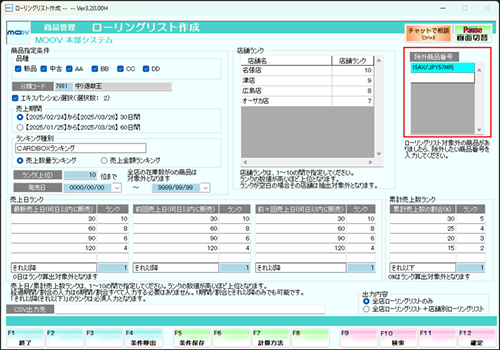
ローリングリスト対象外にしたい商品番号を入力し除外できます。
9
CSV出力先で【F8:出力先】を押下すると、フォルダーの参照が出てくるのでフォルダーを選択します。
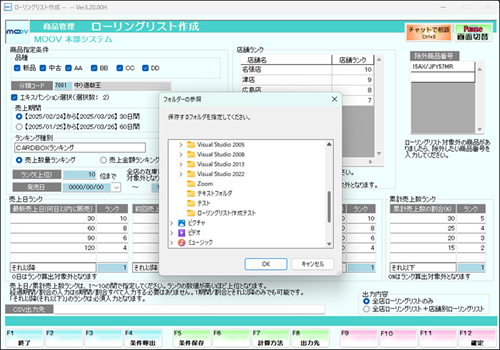
10
出力内容を選択し【F12:確定】を押下します。表示されるメッセージにはすべて【はい(Y)】を選択します。
計算を行うため、CSV出力に時間がかかる場合があります。
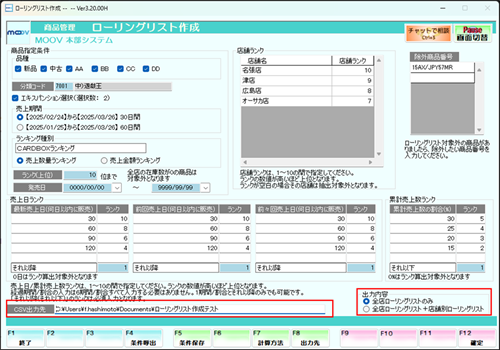
①全店ローリングリストのみ
全店の在庫数の分配を出力します。
②全店ローリングリスト+店舗別ローリングリスト
①に加えて、各店舗ごとに在庫数の分配を出力します。
《出力CSVイメージ》
全店ローリングリスト
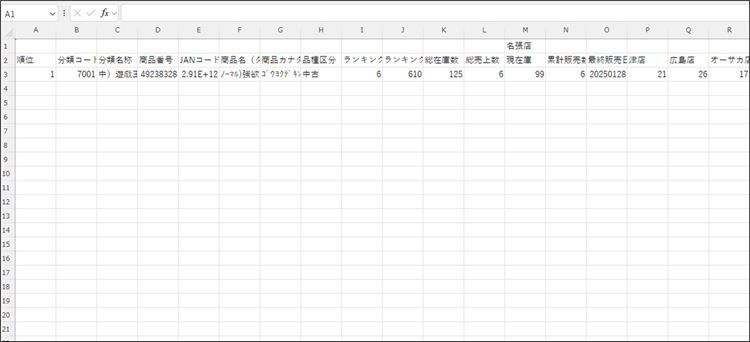
店舗別ローリングリスト
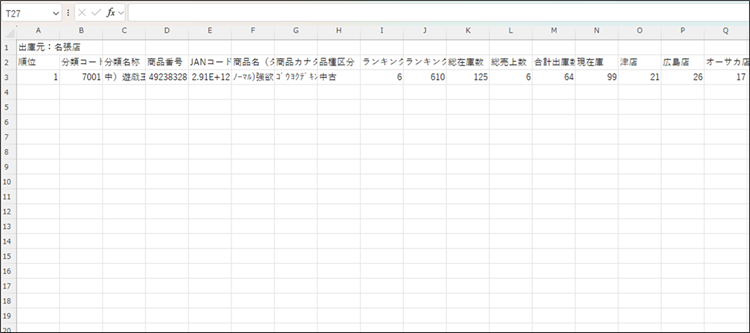
| 項目 | 説明 |
|---|---|
| 【F2:ランキング切替】 | 表示するランキングを切り替えることができます。 |
| 【F4:条件呼出】 | 保存した条件を呼び出すことができます。 |
| 【F5:条件保存】 | 入力した条件を保存することができます。 |
| 【F7:計算方法】 | ローリングリスト作成の詳しい計算方法を確認できます。 |